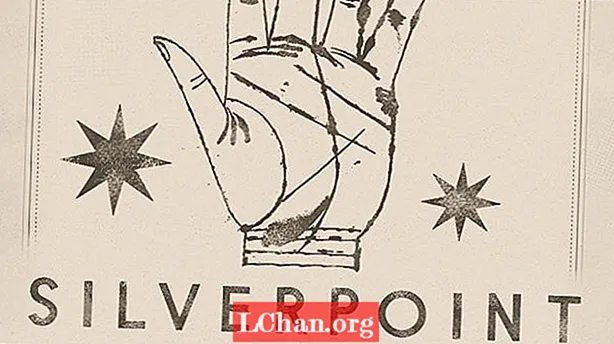ເນື້ອຫາ
- ວິທີແກ້ໄຂ 1. ປົດລAppleອກ Apple ID ດ້ວຍ iforgot.apple.com
- ຕົວເລືອກ 1. ຖ້າທ່ານໃຊ້ການກວດສອບສອງປັດໃຈ
- ຕົວເລືອກທີ 2. ຖ້າທ່ານມີປຸ່ມກູ້ຄືນ
- ວິທີແກ້ໄຂ 2. ປົດລAppleອກ Apple ID ກັບ iPhone Unlocker
- ວິທີແກ້ໄຂ 3. ຄົ້ນຫາ Apple ID ກັບຜູ້ຈັດການລະຫັດຜ່ານ iOS
- ວິທີແກ້ໄຂ 4. ຂໍຄວາມຊ່ວຍເຫຼືອຈາກ Apple Support
- ບົດສະຫຼຸບ
ເທົ່າທີ່ຈະດີ ສຳ ລັບຈຸດປະສົງດ້ານຄວາມປອດໄພ, ການປິດ Apple ID ທີ່ຖືກປິດຫລືຖືກປິດການໃຊ້ງານກໍ່ຍັງເຮັດໃຫ້ຄົນໃຊ້ບໍ່ພໍໃຈເນື່ອງຈາກວ່າບໍ່ມີຂໍ້ມູນກ່ອນ ໜ້າ ກ່ຽວກັບຫົວຂໍ້ດັ່ງກ່າວ. ປັນຫາໃຫຍ່ໃນນີ້ແມ່ນຄວາມຈິງທີ່ວ່າທ່ານບໍ່ສາມາດອັບເດດແອັບ your ໃດໆຂອງທ່ານຈົນກວ່າ Apple ID ຂອງທ່ານຈະເຮັດວຽກອີກຄັ້ງ. ເຖິງຢ່າງໃດກໍ່ຕາມ, ທ່ານບໍ່ຕ້ອງກັງວົນເພາະວ່າທ່ານບໍ່ແມ່ນຜູ້ດຽວທີ່ປະເຊີນ ໜ້າ ກັບບັນຫາ ປົດລັອກ Apple ID ໃນ iPhone ຫລື iPad ແລະມີຫຼາຍກວ່າ ໜຶ່ງ ທາງແກ້ໄຂ ສຳ ລັບມັນ. ບາງສິ່ງທີ່ດີທີ່ສຸດແມ່ນໃຫ້ຢູ່ດ້ານລຸ່ມ.

- ວິທີແກ້ໄຂ 1. ປົດລAppleອກ Apple ID ດ້ວຍ iforgot.apple.com
- ວິທີແກ້ໄຂ 2. ປົດລAppleອກ Apple ID ກັບ iPhone Unlocker
- ວິທີແກ້ໄຂ 3. ຄົ້ນຫາ Apple ID ກັບຜູ້ຈັດການລະຫັດຜ່ານ iOS
- ວິທີແກ້ໄຂ 4. ຂໍຄວາມຊ່ວຍເຫຼືອຈາກ Apple Support
ວິທີແກ້ໄຂ 1. ປົດລAppleອກ Apple ID ດ້ວຍ iforgot.apple.com
ນີ້ແມ່ນວິທີການທີ່ໃຊ້ໃນການປົດລunlockອກແອັບເປີ້ນທີ່ໃຊ້ຫລາຍທີ່ສຸດ, ໂດຍໃຊ້ iforgot.apple.com ເພື່ອປົດລັອກ Apple ID iPhone. ທ່ານຕ້ອງເຮັດຕາມຂັ້ນຕອນເຫຼົ່ານີ້ເພື່ອປົດລັອກ Apple ID ຂອງທ່ານ, ແລະທ່ານຈະມີ Apple ID ຂອງທ່ານ, ແລະທ່ານສາມາດດາວໂຫລດແລະອັບເດດແອັບ your ຂອງທ່ານໄດ້ໂດຍບໍ່ຕ້ອງເສຍເວລາ.
ກ່ອນອື່ນ ໝົດ, ເຂົ້າເບິ່ງ iforgot.apple.com ຈາກ iPhone ຂອງທ່ານ. ທ່ານຈະຕ້ອງໃສ່ລະຫັດ Apple ຂອງທ່ານໃສ່ໃນຊ່ອງທີ່ສະ ໜອງ ເຊິ່ງເປັນທີ່ຢູ່ອີເມວທີ່ທ່ານໃຊ້ ສຳ ລັບ Apple ID.
ຫຼັງຈາກນັ້ນທ່ານຈະຖືກຮ້ອງຂໍໃຫ້ໃສ່ລະຫັດທີ່ພິສູດວ່າທ່ານບໍ່ແມ່ນຫຸ່ນຍົນ. ທ່ານຈະຖືກຮຽກຮ້ອງໃຫ້ສືບຕໍ່ຂະບວນການຫຼັງຈາກນັ້ນ.

ຂັ້ນຕອນຕໍ່ໄປແມ່ນຂື້ນກັບປະເພດຄວາມປອດໄພທີ່ໃຊ້ ສຳ ລັບບັນຊີ Apple ຂອງທ່ານ. ທ່ານສາມາດມີຕົວເລືອກການກວດສອບສອງປັດໃຈຂອງຕົວເລືອກການກູ້ຂໍ້ມູນ. ບໍ່ວ່າທາງໃດກໍ່ຕາມ, ທ່ານຈະປົດລັອກ Apple ID ຂອງທ່ານໂດຍໃຊ້ຂັ້ນຕອນຕໍ່ໄປນີ້:
ຕົວເລືອກ 1. ຖ້າທ່ານໃຊ້ການກວດສອບສອງປັດໃຈ
ຖ້າທ່ານໃຊ້ຂັ້ນຕອນການກວດສອບສອງປັດໃຈ ສຳ ລັບ Apple ID ຂອງທ່ານເຊິ່ງເປັນວິທີການທີ່ ໜ້າ ຕື່ນຕາຕື່ນໃຈແລະໃຊ້ພຽງແຕ່ອຸປະກອນທີ່ເຊື່ອຖືໄດ້ ສຳ ລັບລະຫັດແລະລະຫັດຜ່ານເຊິ່ງຈະຊ່ວຍເພີ່ມຄວາມປອດໄພໃຫ້ກັບອຸປະກອນ Apple ແລະ iPhone ຂອງທ່ານ.
ຖ້າວິທີການນີ້ຖືກ ນຳ ໃຊ້ໃນບັນຊີຂອງທ່ານ, ທ່ານຈະໄດ້ຮັບລະຫັດທີ່ທ່ານໄດ້ຕັ້ງໄວ້ ສຳ ລັບບັນຊີໃນອຸປະກອນທີ່ທ່ານໄວ້ໃຈ.
ທ່ານ ກຳ ລັງຈະໃສ່ລະຫັດ, ແລະຫຼັງຈາກນັ້ນລະຫັດ Apple ຂອງທ່ານຈະຖືກປົດລັອກ.
ດຽວນີ້ທ່ານສາມາດປ່ຽນລະຫັດຜ່ານໄດ້ງ່າຍແລະໃຊ້ Apple ID ເພື່ອອັບເດດແອັບ your ຂອງທ່ານຫຼືຕິດຕັ້ງແບບ ໃໝ່ ຫລືວິທີໃດກໍ່ຕາມທີ່ທ່ານຕ້ອງການ.
ຕົວເລືອກທີ 2. ຖ້າທ່ານມີປຸ່ມກູ້ຄືນ
ການພິສູດສອງປັດໃຈບໍ່ແມ່ນວິທີດຽວທີ່ຈະປົດລັອກ Apple ID ຍ້ອນວ່າທ່ານຍັງສາມາດໃຊ້ລະຫັດການກູ້ຄືນຂອງທ່ານເພື່ອປົດລັອກ. ຖ້າການກວດສອບສອງປັດໃຈບໍ່ຖືກເປີດໃຊ້ພຽງແຕ່ຂ້າມມັນແລະໄປທີ່ຕົວເລືອກການກູ້ຂໍ້ມູນ. ລະຫັດການກູ້ຄືນແມ່ນລະຫັດ 14 ຕົວເລກທີ່ສະ ໜອງ ໃຫ້ທ່ານເມື່ອທ່ານຕັ້ງຄ່າທັງ ໝົດ. ທ່ານ ຈຳ ເປັນຕ້ອງໄດ້ຮັບປຸ່ມກູ້ຄືນນີ້ແລະບັນທຶກໄວ້ບ່ອນທີ່ປອດໄພ.
ຕອນນີ້ໃສ່ລະຫັດກູ້ຂໍ້ມູນຄືນໃນຊ່ອງໃສ່ແລະໃຫ້ສືບຕໍ່ຂັ້ນຕອນຕໍ່ໄປ.
ທ່ານຈະຖືກຮ້ອງຂໍໃຫ້ຕັ້ງລະຫັດລັບ ໃໝ່ ສຳ ລັບ Apple ID ຂອງທ່ານ.
ເມື່ອທ່ານຕັ້ງລະຫັດຜ່ານ ໃໝ່ ແລ້ວ, ທ່ານດີທີ່ຈະໄປ, ແລະທ່ານສາມາດໃຊ້ Apple ID ຂອງທ່ານໄດ້ງ່າຍ ສຳ ລັບການ ດຳ ເນີນງານຫຼາຍເທົ່າທີ່ທ່ານຕ້ອງການ.
ວິທີແກ້ໄຂ 2. ປົດລAppleອກ Apple ID ກັບ iPhone Unlocker
ຖ້າທ່ານຕ້ອງການປົດລັອກ Apple ID ໂດຍບໍ່ມີລະຫັດຜ່ານ, ຫຼັງຈາກນັ້ນ PassFab iPhone Unlocker ແມ່ນທາງເລືອກທີ່ດີທີ່ສຸດຂອງທ່ານ. ມາເບິ່ງວິທີການເຮັດດັ່ງລຸ່ມນີ້:
- ຂັ້ນຕອນທີ 1. Dowload, ຕິດຕັ້ງແລະເປີດຕົວ PassFab iPhone Unlocker ໃສ່ຄອມພິວເຕີ Windows ຫລື Mac ທຸກລຸ້ນ. ເລືອກຕົວເລືອກ "ປົດລັອກ Apple ID".

- ຂັ້ນຕອນທີ 2. ເຊື່ອມຕໍ່ອຸປະກອນຂອງທ່ານກັບຊອບແວນີ້. ກົດ "ເລີ່ມຕົ້ນ" ເພື່ອປົດລັອກ Apple ID.

- ຂັ້ນຕອນທີ 3. ພຽງແຕ່ລໍຖ້າສອງສາມນາທີ. ລະຫັດ Apple ຂອງທ່ານຈະຖືກປົດລັອກ ສຳ ເລັດ.

ນີ້ແມ່ນວິດີໂອແນະ ນຳ ກ່ຽວກັບວິທີການປົດລັອກລະຫັດຜ່ານ Apple ID ຂອງທ່ານໃນ iPad:
ວິທີແກ້ໄຂ 3. ຄົ້ນຫາ Apple ID ກັບຜູ້ຈັດການລະຫັດຜ່ານ iOS
ຖ້າທ່ານຕ້ອງການຊອກຫາຂໍ້ມູນການເຂົ້າສູ່ລະບົບຂອງ Apple ID (ເຂົ້າລະບົບທີ່ຢູ່ອີເມວແລະລະຫັດຜ່ານ), ຫຼັງຈາກນັ້ນທ່ານອາດຈະພະຍາຍາມຕິດຕັ້ງ PassFab iOS Password Manager. ນີ້ແມ່ນວິທີການ ນຳ ໃຊ້:
ຂັ້ນຕອນທີ 1. ດາວໂຫລດ, ຕິດຕັ້ງແລະເປີດຕົວຜູ້ຊອກລະຫັດຜ່ານ Apple ID ນີ້ຈາກເວບໄຊທ໌ທາງການ.
ຂັ້ນຕອນທີ 2. ເຊື່ອມຕໍ່ iPhone ຫລື iPad ຂອງທ່ານກັບຊອບແວນີ້. ກົດປຸ່ມ "ໄວ້ວາງໃຈ" ເພື່ອໄວ້ວາງໃຈຄອມພິວເຕີຂອງທ່ານເຊື່ອມຕໍ່ກັບອຸປະກອນມືຖືຂອງທ່ານ. ພິມລະຫັດຜ່ານ ສຳ ຮອງຫຼື iTunes ສຳ ຮອງເພື່ອປົດລັອກ.

ຂັ້ນຕອນທີ 3. ຕອນນີ້ກົດປຸ່ມ "ເລີ່ມຕົ້ນສະແກນ" ແລະເລີ່ມຊອກຫາລະຫັດຜ່ານຂອງທ່ານທີ່ບັນທຶກໄວ້ໃນ Apple ຂອງທ່ານ.

ຂັ້ນຕອນທີ 4. ຫຼັງຈາກທີ່ໃນຂະນະທີ່, Apple ID ເຂົ້າສູ່ລະບົບ Email ແລະລະຫັດຜ່ານຂອງທ່ານຈະຖືກສະແດງ.
ວິທີແກ້ໄຂ 4. ຂໍຄວາມຊ່ວຍເຫຼືອຈາກ Apple Support
ເຖິງແມ່ນວ່າທ່ານໄດ້ເຮັດທຸກຢ່າງທີ່ຖືກຕ້ອງ, ກໍ່ຍັງມີໂອກາດທີ່ບໍ່ມີທາງເລືອກໃດໆຂ້າງເທິງເຮັດວຽກ ສຳ ລັບທ່ານ. ທ່ານອາດຈະສູນເສຍລະຫັດການກູ້ຄືນຂອງທ່ານຫຼືບໍ່ໃຊ້ການກວດສອບສອງປັດໃຈແລະທ່ານບໍ່ສາມາດປົດລັອກບັດປະ ຈຳ ຕົວຂອງທ່ານໄດ້, ທ່ານຍັງບໍ່ຕ້ອງກັງວົນກ່ຽວກັບມັນເພາະວ່າມັນຍັງມີສິ່ງ ໜຶ່ງ ທີ່ທ່ານສາມາດເຮັດໄດ້. ທ່ານສາມາດລົມກັບ Apple Support ແລະແກ້ໄຂບັນຫາຂອງທ່ານໄດ້. ທ່ານສາມາດເຂົ້າເບິ່ງເວັບໄຊທ໌ www.support.apple.com ເພື່ອຕອບ ຄຳ ຖາມຂອງທ່ານ.
ບົດສະຫຼຸບ
ໂທລະສັບສະຫຼາດໄດ້ກາຍເປັນສ່ວນ ໜຶ່ງ ທີ່ ສຳ ຄັນໃນຊີວິດຂອງພວກເຮົາ, ແລະຜູ້ຄົນອາດຈະຮູ້ສຶກອຶດອັດ ໜ້ອຍ ໜຶ່ງ ເມື່ອລະຫັດຜ່ານຂອງພວກເຂົາບໍ່ ສຳ ເລັດ. ຖ້າທ່ານເປັນຜູ້ໃຊ້ iPhone ແລະທ່ານປະເຊີນກັບບັນຫາຕ່າງໆເຊັ່ນ: ບັນຫາການປົດລັອກ Apple ID ສຳ ລັບ iPhone ແລະ iPad, ຫຼັງຈາກນັ້ນທ່ານພຽງແຕ່ຕ້ອງການເຂົ້າເບິ່ງບົດຄວາມນີ້. ນອກນັ້ນທ່ານຍັງຈະໄດ້ພົບກັບວິທີແກ້ໄຂເພື່ອປົດລັອກລະຫັດລັບ ສຳ ຮອງ iPhone ຫລືປົດລັອກ pasword ສຳ ຮອງ iPad ກັບ PassFab iPhone Backup Unlocker, ແລະທ່ານຈະຮູ້ຈັກວິທີທີ່ດີທີ່ສຸດໃນການແກ້ໄຂບັນຫາສະມາດໂຟນຂອງທ່ານ.
 ຕົວປົດລPassອກ iPhone PassFab
ຕົວປົດລPassອກ iPhone PassFab
- ປົດລpassອກລະຫັດ ໜ້າ ຈໍ 4 ໂຕເລກ / 6 ໂຕ
- ປົດລTouchອກ Touch ID ແລະ Face ID
- ປົດລAppleອກ Apple ID / iCloud ໂດຍບໍ່ມີລະຫັດຜ່ານ
- Bypass MDM ໂດຍບໍ່ຕ້ອງໃຊ້ຊື່ຜູ້ໃຊ້ແລະລະຫັດຜ່ານ
- ຮອງຮັບ iPhone / iPad ແລະລຸ້ນລ້າສຸດ iOS 14.2